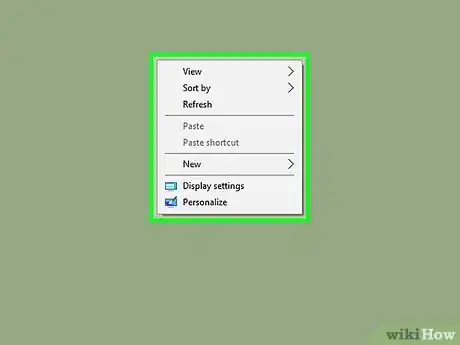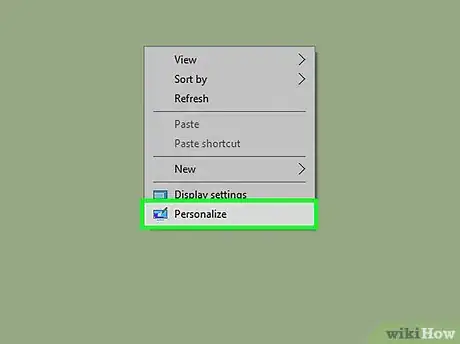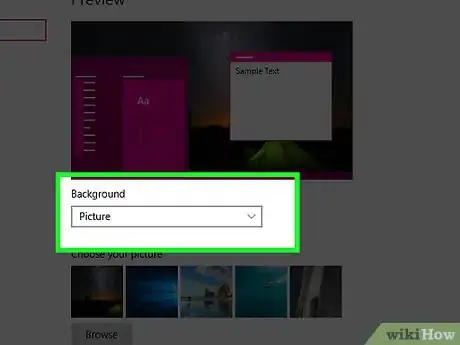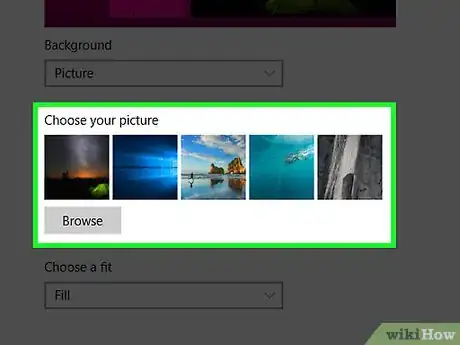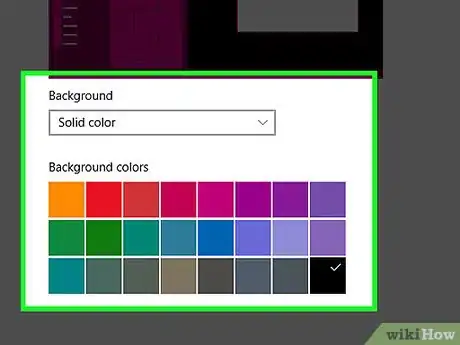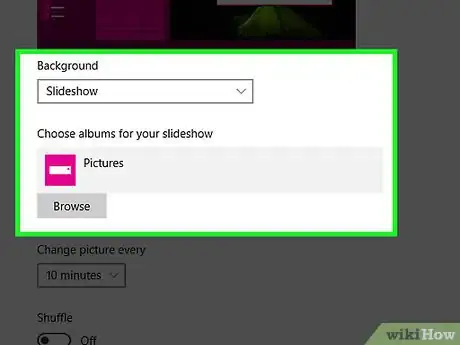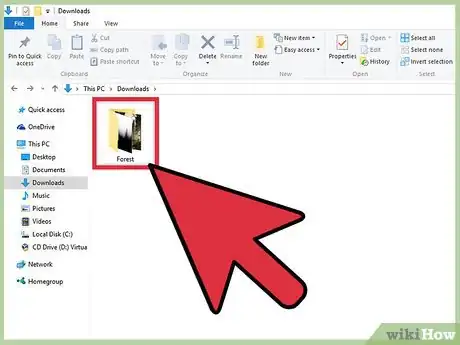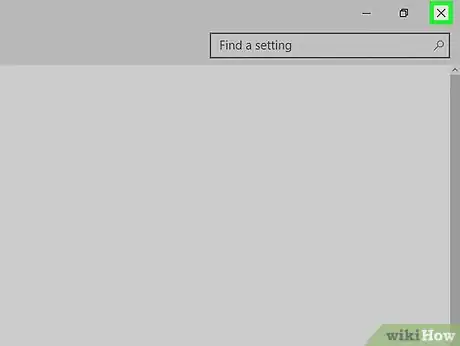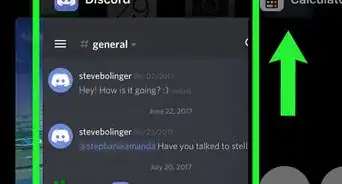X
wikiHow es un "wiki", lo que significa que muchos de nuestros artículos están escritos por varios autores. Para crear este artículo, 10 personas, algunas anónimas, han trabajado para editarlo y mejorarlo con el tiempo.
Este artículo ha sido visto 4037 veces.
Un fondo de pantalla es la imagen de fondo que está en el escritorio. También se le llama fondo de escritorio. Windows 10 te permite elegir tu propio fondo de pantalla. Se proporcionan varios fondos de pantalla predeterminados, así como la opción para usar uno propio. Este artículo te mostrará cómo hacerlo.
- Nota: hay una cantidad enorme de fondos de pantalla publicados en internet y a menudo son de uso libre. Simplemente realiza una búsqueda web del tipo de fondo de pantalla que quieras.
Pasos
-
1Haz clic derecho en un espacio vacío del escritorio. Al hacerlo, se abrirá un menú desplegable.
-
2Haz clic en Personalizar. Esta opción está al final del menú desplegable.
-
3Haz clic en el recuadro que está debajo del título "Fondo". Puedes hacer clic en una de las siguientes opciones:
- Imagen: te permite seleccionar una imagen para mostrarla en el escritorio. Se listará un grupo de imágenes recientes y de muestra, y pueden usarse haciendo clic en una. También puedes hacer clic en Examinar y elegir una imagen si no te gustan las fotos incluidas. Además, puedes hacer clic en el recuadro que está debajo de "Elige un ajuste" para cambiar la forma en que se muestra la foto (por ejemplo, rellenar toda la pantalla).
- Color sólido: te permite seleccionar un color sólido (por ejemplo, gris) para rellenar el escritorio de Windows.
-
Presentación: muestra una serie de fotos de la carpeta "Imágenes" predeterminada de tu computadora en una presentación. Puedes cambiar esta carpeta haciendo clic en Examinar y seleccionando una nueva carpeta.
- Es mejor crear una nueva carpeta dedicada para la presentación de fondo de escritorio que contenga las imágenes que quieras tener como fondo. Por ejemplo, podrías crear una carpeta llamada "Presentación de escritorio" en la sección "Imágenes" del Explorador de archivos.
-
4Sal de la ventana de "Personalización" para ver el nuevo fondo. Para hacerlo, haz clic en la X que está en la esquina superior derecha de la página. La opción de fondo seleccionada se habrá aplicado automáticamente al escritorio cuando hayas cambiado la configuración.
Consejos
- Para establecer rápidamente una imagen específica como fondo, hazle clic derecho (o mantenla pulsada si usas un dispositivo con pantalla táctil) y selecciona Establecer como fondo de escritorio. La imagen se convertirá automáticamente en tu fondo de pantalla. Sin embargo, la opción de "Ajuste" será la opción predeterminada (generalmente "Rellenar"). Si quieres cambiarla, tendrás que hacerlo desde la página de configuración de "Fondo" de la aplicación Configuración.
Advertencias
- Si usas una computadora con restricciones de usuario (por ejemplo, la computadora de un colegio o del trabajo), es probable que no puedas cambiar el fondo.
Cosas que necesitarás
- un dispositivo que ejecute Windows 10